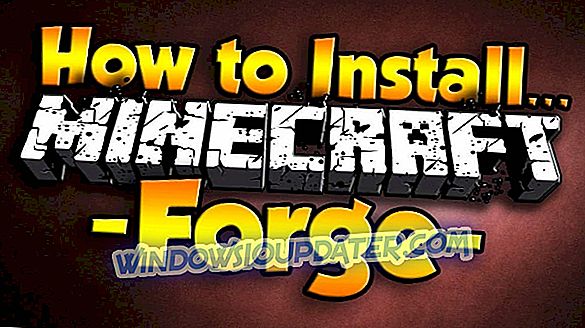स्ट्रीट फाइटर 5 एक तरल, विश्वसनीय खेल है, लेकिन कभी-कभी खिलाड़ी इसे लॉन्च नहीं कर सकते हैं। जब वे प्ले बटन दबाते हैं, तो कुछ भी नहीं होता है, स्क्रीन पर एक त्रुटि संदेश दिखाई देता है, या लोडिंग प्रक्रिया अचानक बंद हो जाती है।
यहाँ बताया गया है कि कैसे एक गेमर इस मुद्दे का वर्णन करता है:
डाउनलोड किया गया खेल, डाउनलोड किया गया अपडेट। जब मैं हिट खेलूंगा तो गेम लॉन्च नहीं होगा। मेरा फ्रेम शायद 2 सेकंड के लिए हरा हो जाता है, फिर बिल्कुल कुछ नहीं होता है। गेम भी लॉन्च नहीं होगा। कोई त्रुटि नहीं। कुछ भी नहीं। यह भी शुरू नहीं होगा।
यदि आप स्ट्रीट फाइटर 5 लॉन्च नहीं कर सकते हैं, तो समस्या को हल करने के लिए इस आलेख में सूचीबद्ध समस्या निवारण चरणों का पालन करें।
स्ट्रीट फाइटर 5 लॉन्च मुद्दों को कैसे ठीक करें
- स्ट्रीट फाइटर 5 को अपने एंटीवायरस की अपवाद सूची में जोड़ें
- नवीनतम Windows और ड्राइवर अद्यतन स्थापित करें
- अपने पीसी को पुनरारंभ करें, एक प्रशासक के रूप में स्टीम और एसएफवी दोनों चलाएं
- खेल कैश की अखंडता की पुष्टि करें
- एक साफ बूट प्रदर्शन
- IPv6 को अक्षम करें
- सभी परिधियों को अनप्लग करें
1. स्ट्रीट फाइटर 5 को अपने एंटीवायरस की अपवाद सूची में जोड़ें
क्यों आप स्ट्रीट फाइटर 5 लॉन्च नहीं कर सकते, इसका एक कारण यह है कि गेम आपके एंटीवायरस और सुरक्षा कार्यक्रमों के साथ संघर्ष करता है। कई खिलाड़ी इस बात की पुष्टि करते हैं कि एसटी 5 को आपके एंटीवायरस के अपवाद सूची में जोड़ने से यह समस्या ठीक हो जाती है।
ऐसा प्रतीत होता है कि विंडोज डिफेंडर, सिक्योरिटी एसेंशियल्स, एवीजी और अवास्ट एंटीवायरस अक्सर बाहरी एसएफवी लांचर पर गलत सकारात्मकता रखते हैं।
2. नवीनतम विंडोज और ड्राइवर अपडेट इंस्टॉल करें
सुनिश्चित करें कि आपके कंप्यूटर में इस गेम को ठीक से चलाने के लिए सभी आवश्यक संसाधन हैं। उपलब्ध नवीनतम ओएस अपडेट, साथ ही नवीनतम ग्राफिक्स ड्राइवर अपडेट स्थापित करें।
3. अपने पीसी को पुनरारंभ करें, एक प्रशासक के रूप में स्टीम और एसएफवी दोनों चलाएं
यह मदद कर सकता है, साथ ही। पहली चीज जो आपको करनी चाहिए वह है आपके पीसी को रिबूट करना। उसके बाद, क्रमशः स्टीम और एसएफवी के शॉर्टकट दोनों पर राइट-क्लिक करें और गुण खोलें। संगतता टैब में, "इस प्रोग्राम को व्यवस्थापक के रूप में चलाएं" बॉक्स को चेक करें और परिवर्तनों की पुष्टि करें।
4. खेल कैश की अखंडता की पुष्टि करें
चरण-दर-चरण मार्गदर्शिका के लिए, नीचे दिए गए चरणों की जाँच करें:
- स्टीम खोलें।
- लाइब्रेरी में स्ट्रीट फाइटर 5 पर राइट-क्लिक करें और गुण खोलें।
- स्थानीय फ़ाइलें चुनें।
- गेम कैश की अखंडता को सत्यापित करें पर क्लिक करें ।
5. एक साफ बूट प्रदर्शन
- खोज बॉक्स> हिट दर्ज करें में सिस्टम कॉन्फ़िगरेशन टाइप करें
- सेवाएँ टैब पर> सभी Microsoft सेवाएँ छिपाएँ चेक बॉक्स का चयन करें> सभी को अक्षम करें पर क्लिक करें ।
- स्टार्टअप टैब पर> ओपन टास्क मैनेजर पर क्लिक करें।
- टास्क मैनेजर में स्टार्टअप टैब पर > सभी आइटम चुनें> अक्षम पर क्लिक करें ।
- टास्क मैनेजर को बंद करें।
- सिस्टम कॉन्फ़िगरेशन संवाद बॉक्स के स्टार्टअप टैब पर> ठीक क्लिक करें> अपने कंप्यूटर को पुनरारंभ करें।
6. IPv6 को अक्षम करें
आप इस वर्कअराउंड का उपयोग ST5 लॉन्च के मुद्दों, साथ ही यादृच्छिक दुर्घटनाओं को ठीक करने के लिए कर सकते हैं:
- प्रारंभ पर जाएं> "नेटवर्क कनेक्शन देखें"> पहला परिणाम चुनें
- अपने ईथरनेट एडेप्टर पर राइट क्लिक करें> प्रॉपर्टीज पर जाएं> IPv6 को अक्षम करें
7. सभी परिधियों को अनप्लग करें
अपने कंप्यूटर से सभी बाह्य उपकरणों को अनप्लग करें, ST5 लॉन्च करें और फिर उन्हें वापस प्लग इन करें। इससे कुछ उपयोगकर्ताओं को मदद मिली जैसा कि इसके साथ प्रतीत होता है
हमें उम्मीद है कि ऊपर सूचीबद्ध समाधानों ने आपको स्ट्रीट फाइटर 5 के लॉन्च मुद्दों को ठीक करने में मदद की। यदि आप इस समस्या को ठीक करने के लिए अन्य वर्कअराउंड पर आए हैं, तो आप नीचे टिप्पणी अनुभाग में समस्या निवारण चरणों को सूचीबद्ध कर सकते हैं।